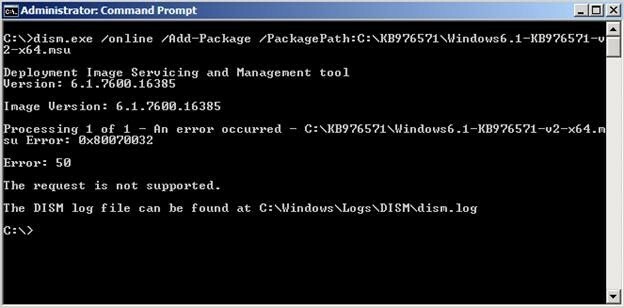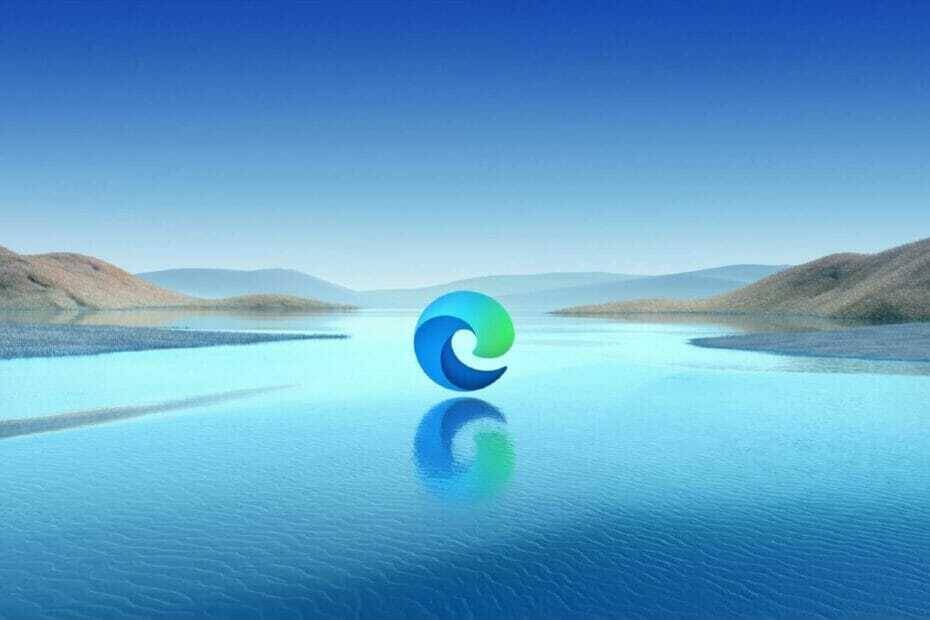Μπορείτε να εκτελέσετε σάρωση SFC και DISM για να το διορθώσετε
- Το σφάλμα ενημέρωσης των Windows μπορεί να προκύψει λόγω κατεστραμμένων αρχείων συστήματος ή κατεστραμμένων στοιχείων ενημέρωσης των Windows.
- Αυτός ο οδηγός θα καλύψει όλες τις διαθέσιμες επιδιορθώσεις για την επίλυση του προβλήματος.

ΧΕΓΚΑΤΑΣΤΑΣΗ ΚΑΝΟΝΤΑΣ ΚΛΙΚ ΣΤΟ ΑΡΧΕΙΟ ΛΗΨΗΣ
Αυτό το λογισμικό θα επιδιορθώσει κοινά σφάλματα υπολογιστή, θα σας προστατεύσει από απώλεια αρχείων, κακόβουλο λογισμικό, αποτυχία υλικού και θα βελτιστοποιήσει τον υπολογιστή σας για μέγιστη απόδοση. Διορθώστε προβλήματα υπολογιστή και αφαιρέστε τους ιούς τώρα με 3 εύκολα βήματα:
- Κατεβάστε το Restoro PC Repair Tool που συνοδεύεται από πατενταρισμένες τεχνολογίες (διαθέσιμο δίπλωμα ευρεσιτεχνίας εδώ).
- Κάντε κλικ Εναρξη σάρωσης για να βρείτε ζητήματα των Windows που θα μπορούσαν να προκαλούν προβλήματα στον υπολογιστή.
- Κάντε κλικ Φτιάξ'τα όλα για να διορθώσετε ζητήματα που επηρεάζουν την ασφάλεια και την απόδοση του υπολογιστή σας.
- Το Restoro έχει ληφθεί από 0 αναγνώστες αυτόν τον μήνα.
Εάν αντιμετωπίσατε κωδικό σφάλματος 0x800f0984 κατά την ενημέρωση του υπολογιστή σας με Windows 10, αυτός ο οδηγός μπορεί να σας βοηθήσει! Θα συζητήσουμε μερικές διαθέσιμες μεθόδους για την επίλυση του προβλήματος αμέσως μετά την εξέταση των αιτιών. Ας αρχίσουμε!
Τι προκαλεί το σφάλμα ενημέρωσης των Windows 0x800f0984;
Μπορεί να υπάρχουν διάφοροι λόγοι για αυτό το σφάλμα ενημέρωσης. μερικά από τα κοινά αναφέρονται εδώ:
- Ο υπολογιστής σας βρίσκεται σε πρόγραμμα εξοικονόμησης ενέργειας – Αν σας Ο υπολογιστής βρίσκεται σε σχέδιο εξοικονόμησης ενέργειας για εξοικονόμηση μπαταρίας και χρονισμού, αυτό θα μπορούσε να κάνει ορισμένα στοιχεία του συστήματος να έχουν μικρότερη απόδοση.
- Κατεστραμμένα αρχεία συστήματος – Εάν τα αρχεία συστήματος λείπουν, έχουν διαγραφεί ή είναι κατεστραμμένα, ενδέχεται να εμφανιστεί αυτό το σφάλμα ενημέρωσης. Πρέπει να επιδιορθώσετε τα αρχεία συστήματος χρησιμοποιώντας τη γραμμή εντολών.
- Κατεστραμμένα στοιχεία ενημέρωσης των Windows – Εάν κάποιο από τα Φάκελοι ενημέρωσης των Windows, συμπεριλαμβανομένων των Catroot2 και Software Distribution, ενδέχεται να μην μπορείτε να ενημερώσετε τα Windows.
Τι μπορώ να κάνω για να διορθώσω το σφάλμα ενημέρωσης των Windows 0x800f0984;
1. Εκτελέστε ένα πρόγραμμα αντιμετώπισης προβλημάτων των Windows
- Τύπος Windows + Εγώ να ανοίξει το Ρυθμίσεις εφαρμογή.
- Παω σε Ενημέρωση & Ασφάλεια.

- Επιλέγω Αντιμετώπιση προβλημάτων από το αριστερό παράθυρο και κάντε κλικ Πρόσθετα εργαλεία αντιμετώπισης προβλημάτων.

- Τώρα επιλέξτε Ενημερωμένη έκδοση για Windows και κάντε κλικ Εκτελέστε το εργαλείο αντιμετώπισης προβλημάτων.

- Ακολουθήστε τις οδηγίες που εμφανίζονται στην οθόνη για να ολοκληρώσετε τη διαδικασία.
2. Εγκαταστήστε την ενημέρωση με μη αυτόματο τρόπο
- Ανοίξτε το προτιμώμενο πρόγραμμα περιήγησης και επισκεφθείτε την ενότητα Windows 10 στον ιστότοπο της Microsoft.
- Μεταβείτε στα πιο πρόσφατα Ενημερωμένη έκδοση για Windows ενότητα και κάντε κλικ Ενημέρωση τώρα.

- Θα γίνει λήψη της ενημέρωσης. Μόλις τελειώσετε, κάντε δεξί κλικ στο αρχείο και επιλέξτε Εκτελέστε ως διαχειριστής.

- Τώρα ακολουθήστε τις οδηγίες που εμφανίζονται στην οθόνη για να εγκαταστήσετε την ενημέρωση.
3. Τροποποιήστε το σχέδιο παροχής ενέργειας
- Μεταβείτε στη γραμμή αναζήτησης, πληκτρολογήστε Πίνακας Ελέγχου και κάντε κλικ στο Άνοιγμα.

- Επιλέξτε Μεγάλα εικονίδια ως Προβολή κατά και κάντε κλικ στις Επιλογές λειτουργίας.

- Κάντε κλικ στην επιλογή Δημιουργία σχεδίου παροχής ενέργειας.

- Στη συνέχεια, επιλέξτε Υψηλή απόδοση. στην περιοχή Όνομα σχεδίου, πληκτρολογήστε ένα όνομα εάν θέλετε και κάντε κλικ στο Επόμενο.

- Τώρα κάντε κλικ στο Δημιουργία και θα έχετε ένα νέο σχέδιο παροχής ενέργειας. Προσπαθήστε να ενημερώσετε τα Windows τώρα.

- Διόρθωση: Δεν εμφανίζεται ο τύπος δεδομένων μετοχής Excel
- Σφάλμα JavaScript Heap Out of Memory: Αιτίες και τρόπος επιδιόρθωσης
- Η δημιουργία αντιγράφων ασφαλείας των Windows απέτυχε με κωδικό σφάλματος 0x8078011e [Διόρθωση]
4. Χρησιμοποιήστε τη γραμμή εντολών
- μεταβείτε στο Αναζήτηση ράβδος, τύπος CMDκαι κάντε κλικ Εκτελέστε ως διαχειριστής.
- Πληκτρολογήστε την ακόλουθη εντολή για να επιδιορθώσετε τα αρχεία συστήματος και πατήστε Enter:
sfc\scannow
- Στη συνέχεια, αντιγράψτε
και επικολλήστε τις ακόλουθες εντολές μία προς μία για να επιδιορθώσετε την εικόνα των Windows,και πατήστε Enter μετά από κάθε εντολή:DISM /Online /Cleanup-Image /CheckHealthDISM /Online /Cleanup-Image /ScanHealthDISM /Online /Cleanup-Image /RestoreHealth - Κάντε επανεκκίνηση του υπολογιστή σας.
5. Επαναφέρετε τα στοιχεία των Windows
- μεταβείτε στο Αναζήτηση ράβδος, τύπος CMDκαι κάντε κλικ Εκτελέστε ως διαχειριστής.

- Αντιγράψτε και επικολλήστε τις παρακάτω εντολές μία προς μία και πατήστε Enter μετά από κάθε εντολή:
bits καθαρού τερματισμούκαθαρή στάση wuauservnet stop appidsvcnet stop cryptsvcΚαταργήστε το "%ALLUSERSPROFILE%\Application Data\Microsoft\Network\Downloader*.*"rmdir %systemroot%\SoftwareDistribution /S /Qrmdir %systemroot%\system32\catroot2 /S /Qregsvr32.exe /s atl.dllregsvr32.exe /s urlmon.dllregsvr32.exe /s mshtml.dllεπαναφορά netsh winsocknetsh winsock reset proxyκαθαρά bits έναρξηςκαθαρή εκκίνηση wuauservκαθαρή εκκίνηση appidsvcκαθαρή εκκίνηση cryptsvc - Κάντε επανεκκίνηση του υπολογιστή σας για να ισχύσουν οι αλλαγές.
6. Εκτελέστε Επαναφορά Συστήματος
- Πάτα το Windows κλειδί, τύπος Πίνακας Ελέγχουκαι κάντε κλικ Ανοιξε.

- Επιλέγω Κατηγορία όπως και Προβολή από και κάντε κλικ Ανάκτηση.

- Κάντε κλικ Ανοίξτε την Επαναφορά Συστήματος.

- Στο Επαναφοράς συστήματος παράθυρο, κάντε κλικ Επόμενο.

- Επιλέξτε το σημείο επαναφοράς και κάντε κλικ Επόμενο.

- Κάντε κλικ Φινίρισμα, και ο υπολογιστής σας θα επανέλθει στο επιλεγμένο σημείο.

7. Εκτελέστε επιτόπια αναβάθμιση
- Μεταβείτε στον ιστότοπο των Windows 10.
- Κάτω από Δημιουργήστε μέσα εγκατάστασης Windows 10, επιλέξτε Λήψη εργαλείου τώρα.

- Κάντε δεξί κλικ στο αρχείο εγκατάστασης που κατεβάσατε και επιλέξτε Εκτελέστε ως διαχειριστής. Στη σελίδα εγκατάστασης, κάντε κλικ στο Αποδέχομαι κουμπί στην άδεια.

- Στο Τι θέλετε να κάνετε σελίδα, επιλέξτε Αναβαθμίστε αυτόν τον υπολογιστή τώρα και κάντε κλικ Επόμενο.

- Τώρα το πρόγραμμα εγκατάστασης θα κάνει λήψη των Windows 10. Στην επόμενη σελίδα, κάντε κλικ Αποδέχομαι.

- Επίλεξε το Διατηρήστε προσωπικά αρχεία και εφαρμογές επιλογή και κάντε κλικ Επόμενο.

- Τώρα, αποθηκεύστε και κλείστε τυχόν ανοιχτές εφαρμογές και αρχεία που μπορεί να εκτελείτε και όταν είστε έτοιμοι, επιλέξτε Εγκαθιστώ.
Επομένως, αυτές είναι μέθοδοι που πρέπει να ακολουθήσετε για να διορθώσετε το σφάλμα ενημέρωσης των Windows 0x800f0984. Δοκιμάστε τα και πείτε μας τι λειτούργησε για εσάς στην παρακάτω ενότητα σχολίων.
Έχετε ακόμα προβλήματα; Διορθώστε τα με αυτό το εργαλείο:
ΕΥΓΕΝΙΚΗ ΧΟΡΗΓΙΑ
Εάν οι παραπάνω συμβουλές δεν έχουν λύσει το πρόβλημά σας, ο υπολογιστής σας ενδέχεται να αντιμετωπίσει βαθύτερα προβλήματα με τα Windows. Συνιστούμε λήψη αυτού του εργαλείου επισκευής υπολογιστή (αξιολογήθηκε Εξαιρετικά στο TrustPilot.com) για να τους αντιμετωπίσετε εύκολα. Μετά την εγκατάσταση, απλώς κάντε κλικ στο Εναρξη σάρωσης κουμπί και μετά πατήστε το Φτιάξ'τα όλα.